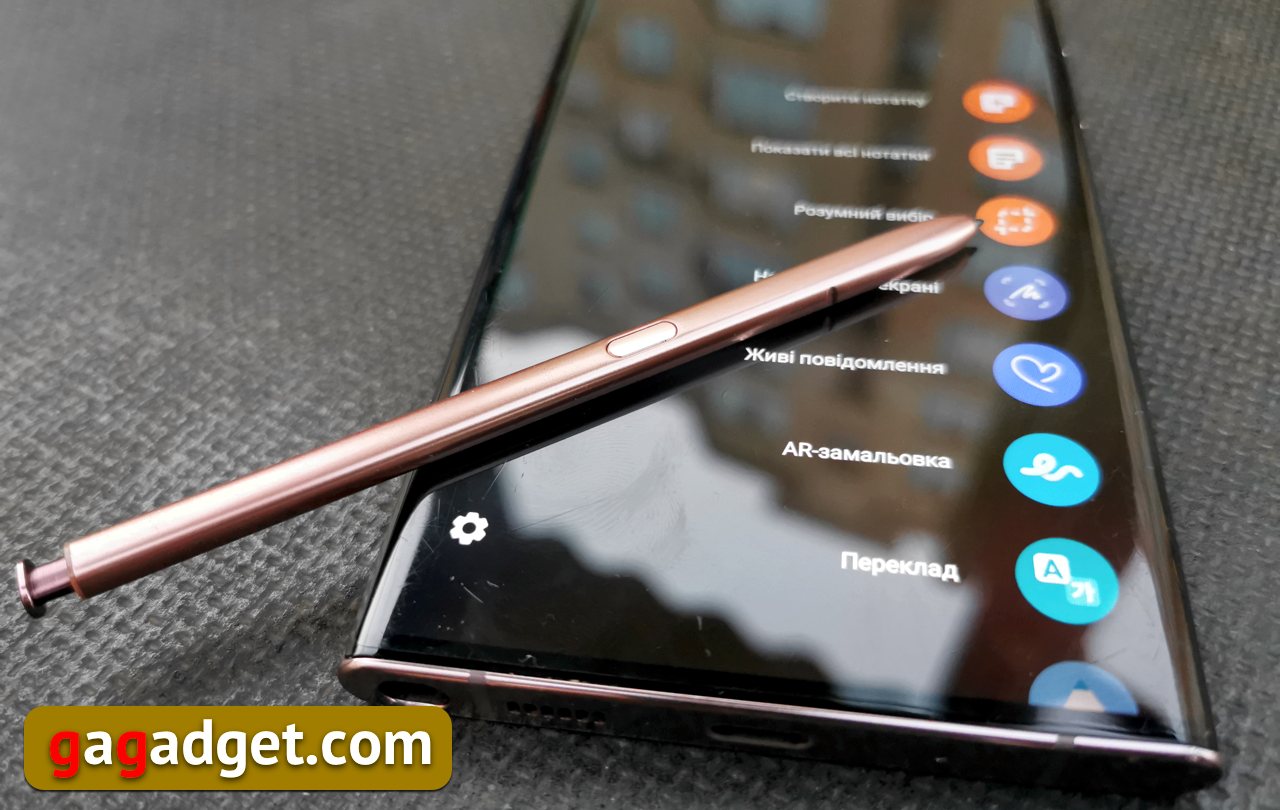
</ img>
Tietysti yksi asia tekee koko Galaxy Note -älypuhelinsarjasta ainutlaatuisen ja jäljittelemättömän. Samsung
Kuinka pääsen alkuun S Pen -kynällä?
Mikään ei voisi olla helpompaa - poista vain kynäälypuhelimen sisällä olevasta lokerosta. Jotta voit tehdä muistiinpanon Galaxy Note 20 Ultraan, sinun ei tarvitse edes avata sen lukitusta – voit kirjoittaa suoraan näytölle sen ollessa pois päältä. Se näyttää tältä (kyllä, varoitin, että käsialani on inhottava):

</ img>
S Pen -kynän asetukset ovat Lisäasetukset-valikossaOminaisuudet" ja sisältää joukon vaihtokytkimiä, joiden avulla voit ottaa käyttöön ja poistaa käytöstä useita teknisiä ominaisuuksia riippuen siitä, pitääkö käyttäjä niitä hyödyllisinä vai ärsyttävinä. Kun olet poistanut S Pen -kynän älypuhelimen rungosta, näytölle tulee luettelo kynällä käytettävissä olevista sovellusten pikanäppäimistä. Luettelo on epätäydellinen, sitä voidaan muokata oman harkintasi mukaan. Kunnes S Pen palaa lokeroonsa, tämä lista on saatavilla painamalla näytöllä kelluvaa erikoispainiketta (joka yhtäkkiä siitä ärsyyntyy, voi kytkeä sen pois päältä asetuksista - on aina mukavaa, kun valmistaja ei pakota käyttöliittymäratkaisujaan, kuten eräs tunnettu hedelmäyritys, mutta antaa käyttäjälle mahdollisuuden päättää itse, mitä rajaa mukavuuden ja tungettelevuuden välillä hän haluaa).

</ img>
Jos napsautat kuvaa sisältävää painikettayhdistetyn kynän, näyttöön tulee ikkuna, jossa voit käynnistää S Pen -opastusohjeen. Napsauttamalla plusmerkkiä voit soittaa pikavalintaluettelon asetuksiin ja lisätä niitä, joita kannattaa käyttää, ja päinvastoin poistaa ne, joita ei tarvita työssä.

</ img>

</ img>

</ img>



Koulutussovellus ei muuten toimi ollenkaantarpeeton. Galaxy Note 20 Ultrassa kynä tunnistaa 7 elettä – liikkeen neljään suuntaan, pyörimisen myötä- ja vastapäivään sekä pyyhkäisyn. Opetusohjelman kanssa kannattaa harjoitella näiden eleiden hallitsemiseksi - tuskin onnistut ensimmäisellä yrittämällä, mutta sovellus kertoo kuinka tehdä eleitä niin, että järjestelmä tunnistaa ne - liikuta kättäsi hieman nopeammin tai hitaammin, tee ympyrä hieman suurempi ja niin edelleen. Kesti vain pari minuuttia hallita.

</ img>

</ img>
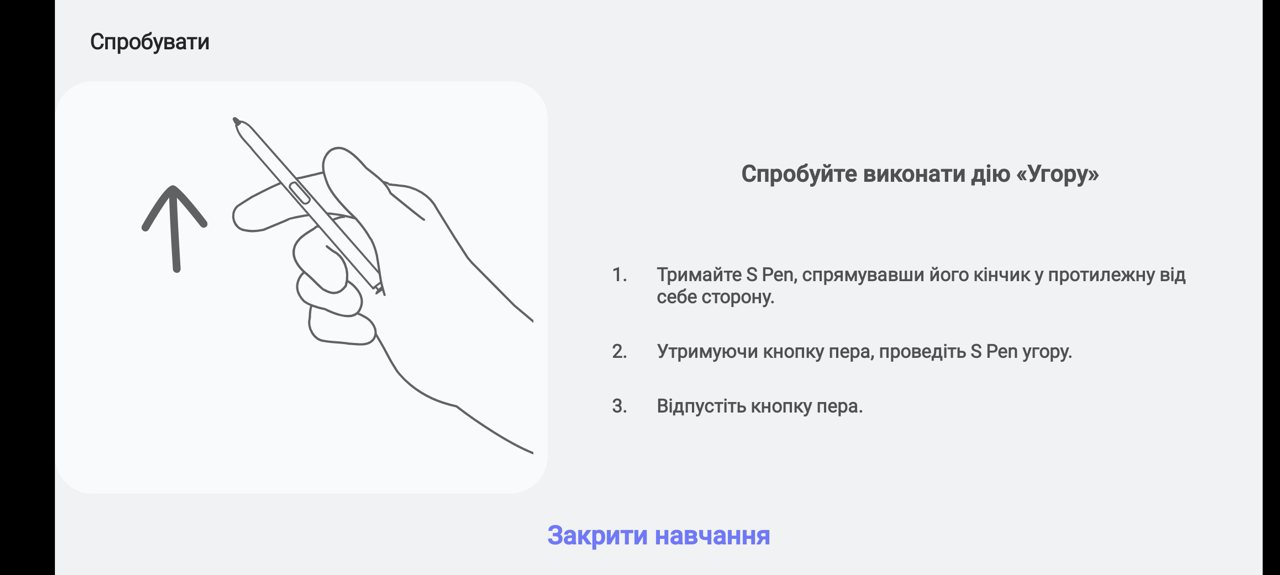
</ img>

</ img>
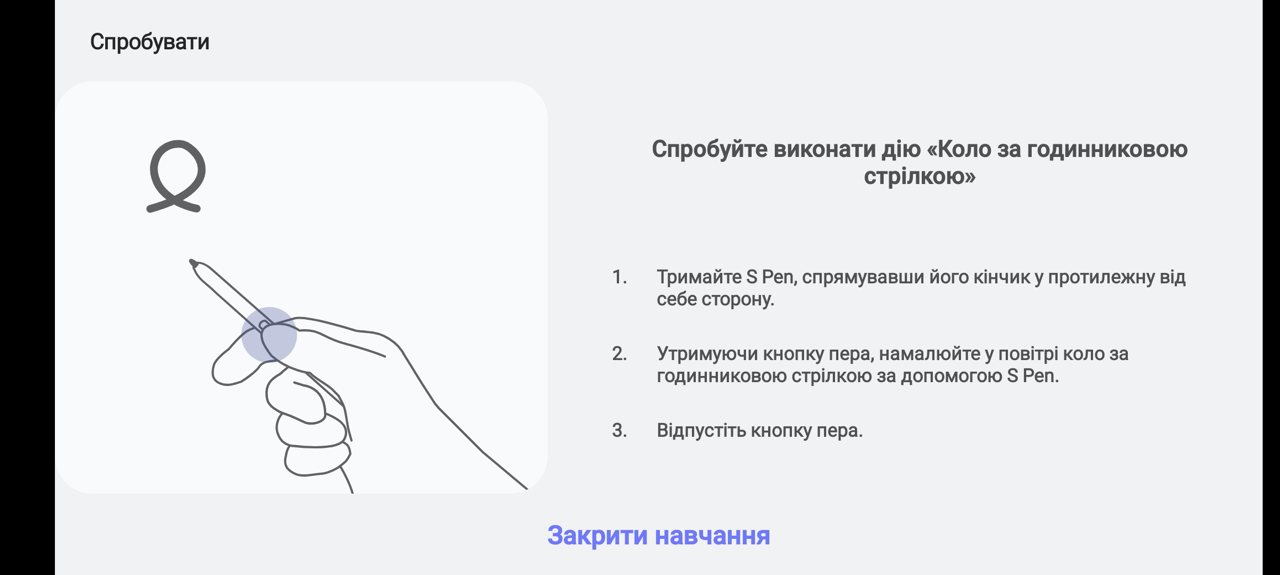
</ img>

</ img>






Kutakin viidestä eleestä voidaan käyttääsuorittaa jonkinlainen sovellus. Toinen sovellus voidaan käynnistää painamalla pitkään S Pen -painiketta. Tuloksena on jonkinlainen taika Harry Potterilta, se kaikki näyttää hieman hauskalta ja todella maistaa teknomagiaa. Järjestelmäsovelluksissa on luettelo eleistä, joita he tunnistavat hallitsevansa. Esimerkiksi yksi kehittyneimmistä on kamerasovellus. Muuten, painikkeen pitkä painallus käynnistää sen oletuksena. Lyhyt painallus aktivoi kameran sulkimen, kaksoisnapsautus kytkee kameran eteen ja taakse. Voit valita kuvaustilat eleillä. Yleensä kameran kauko-ohjaus S Pen -kameralla on ennemmin tai myöhemmin hyödyllinen esimerkiksi omakuville, kun käsivarren pituus ei selvästikään riitä. Ja yleensä on kätevää kuvata koskematta älypuhelimen näyttöön - tätä kontaktittomia tekniikoita käyttivät valokuvausajan valokuvaajat - heillä oli erityinen kaapeli ruuvattu laukaisimeen.

</ img>
Joissakin sovelluksissa on suurempi luettelo eleistä, toisissa-vähemmän. Muuten, toinen skenaario Galaxy Note 20 Ultran kauko-ohjaukselle S Pen -kynällä on esitysdiojen vaihtaminen. Esitystiedoston näyttäminen älypuhelimesta suurella näytöllä ja kynän käyttäminen esitysten napsauttajana ei ole tarpeeton ominaisuus tämän älypuhelimen ostajille; olen enemmän kuin varma, että sillä ei ole vain kysyntää, vaan se tarjoaa myös uskomattoman miellyttävä käyttökokemus.

</ img>
Mutta Galaxy Note 20 Ultra ei olisi oma itsensä,jos se ei olisi (jälleen kerran) antanut käyttäjälle mahdollisuuden määrittää jotain. Chrome-selain ei oletuksena käytä eleitä ohjaukseen, mutta ne on helppo määrittää haluamallasi tavalla - voit ohjata verkkosivun vieritystä ylös ja alas, siirtyä seuraavalle tai palata edelliselle sivulle ja aiheuttaa linkki lähetettäväksi.

</ img>
Kuinka kuvata kuvakaappauksia
Luultavasti kaikkien piti ottaa kuvakaappauksia,näyttää virheitä niissä tai tuoda esiin joitain tärkeitä paikkoja. Esimerkiksi minun on tehtävä tämä työssäni useammin kuin haluaisin. Esimerkiksi verkkosivustollamme et voi käyttää moduulia lähetysvirheiden lähettämiseen älypuhelimesta. Älypuhelimissa ei ole Ctrl-painiketta ja se on siinä. Se on saatavana tietokoneilla, mutta ei tarvita älypuhelimissa. Tällaisissa tapauksissa voit käynnistää Screen Caption -sovelluksen, joka ottaa ensin kuvakaappauksen ja antaa sinun sitten tehdä merkinnän. Ja S-kynän ansiosta voit tehdä sen paljon tarkemmin kuin sormellasi näytöllä.

</ img>
S Pen-ammatti: tekstin tunnistaminen kuvissa
Me kaikki (toivottavasti) osaamme kopioida tekstiäälypuhelin, mutta entä jos teksti on kuvan tai valokuvan sisällä? Tekniikat kuvien tekstien tunnistamiseen eivät ole uusia, mutta Galaxy Note 20 Ultra -käyttäjälle ei tarvitse asentaa mitään sovellusta ja maksaa siitä. Poista vain kynä ja käynnistä Smart Choices -pikakuvake. Valitse sitten haluamasi fragmentin kehys ja voila! — teksti tunnistetaan, se voidaan kopioida leikepöydälle ja lähettää.

</ img>

</ img>

</ img>

</ img>




S Pen-ammatti: kääntäjä
Tietenkin me kaikki tiedämme tämän moderninmobiilisovellusten avulla voit kääntää tekstejä. Mutta jos et tee tätä jatkuvasti, on aina olemassa riski, että sovellus ei ole käytettävissä, kun sitä tarvitset. Galaxy Note 20 Ultran omistajat eivät koskaan joudu tähän tilanteeseen. Haluatko kääntää sivun tai tekstin kappaleen? Otamme S-kynän esiin, käynnistämme "Käännös"-pikakuvakkeen, valitsemme kieliparin (mikä kielestä tarvitset käännöksen ja mihin) ja saamme heti tuloksen:

</ img>
S Pen Profession: Tik-Tok / Instagram Channel Producer
Toista S Pen -sovellusta arvostavat kaikki, jotkatekee pystysuuntaisia videoita Instagramille tai TikTokille. Jos pystyvideot ärsyttävät, olet ajasta jäljessä (meillä on muuten hyvä artikkeli vertikaalisten videoiden syntymisestä ja maailman valloittamisesta, suosittelen lämpimästi). Voit valita valokuvan tai videon galleriasta ja lisätä siihen piirroksia tai kuvatekstejä. Jos video on pitkä, sinun on ensin valittava siitä lyhyt fragmentti. Tulos voidaan tallentaa MP4- tai GIF-tiedostona.

</ img>
Se näyttää tältä. Voit lähettää tarinoihin ja kerätä tykkäyksiä.

</ img>
S Pen-ammatti: käsinkirjoituksen tunnustaminen
Käsialan tunnistus on ollut suosittu vuonnakämmentietokoneet puolitoista tai kaksi vuosikymmentä sitten. Teknologioita on kehitetty pitkään, mutta suosion huippu on ohi. Muistiinpanojen tekeminen on yksi S Pen -kynän yleisimmistä käyttötapauksista. Ja Galaxy Note -sarjan älypuhelimet ostetaan usein juuri tällaisia äänityksiä varten. En puhu taustan valinnasta, kokeiluista paksuuden, värin ja viivojen tyylin kanssa - tiedät kaiken tämän. Huomautan vain, että Galaxy Note 20 Ultran tekstintunnistus toimii täydellisesti myös minun käsialallani, joka ei ole paljon kanan tassun tasoa edellä ja selviää kahdella kielellä yhtä aikaa.
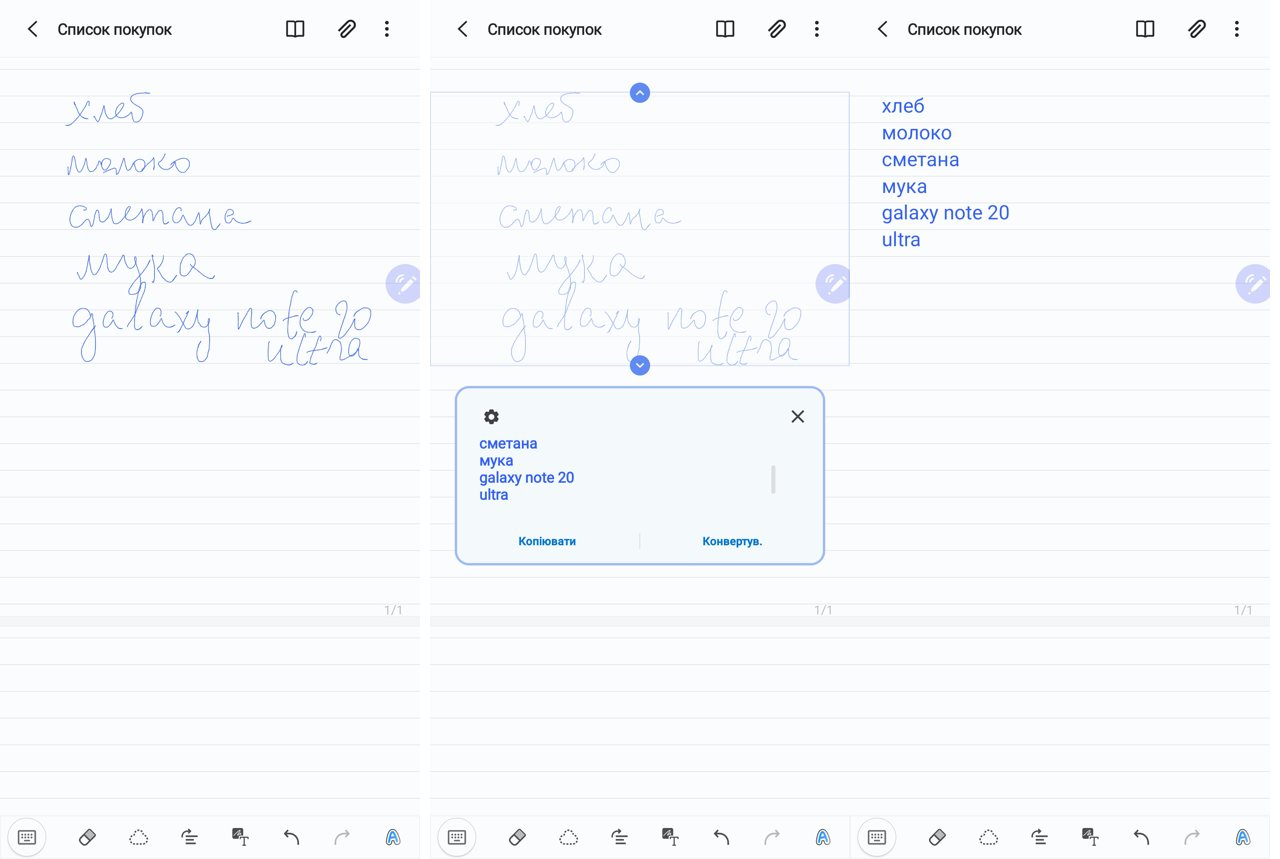
</ img>
Tunnistettu teksti voidaan sitten muotoilla: korvaa väri, kirjasin, tee siitä numeroitu luettelo. Ja myös merkitse valmiit ostokset.

</ img>
Toinen mielenkiintoinen tilaisuus niille, jotkarakastaa piirtää kaavioita - kömpelöiden muotojen automaattinen muuttaminen kauniiksi ja geometrisesti täydellisiksi. Viivat, neliöt, suorakulmiot, rombit, tähdet ja jopa nuolet tunnistetaan helposti.

</ img>
Kolme tärkeää asiaa, jotka sinun on tiedettävä Galaxy Note 20 Ultran S Pen -kynästä:
- Tämä on ainutlaatuinen työkalu, joka on saatavilla vain Galaxy Note -sarjan älypuhelimissa, ja se ylittää mobiilikäyttäjien rajoja.
- Sen avulla voit paitsi kirjoittaa ja piirtää myös hallita älypuhelinsovelluksia käyttämällä erilaisia painallusten ja eleiden yhdistelmiä
- S Pen helpottaa kääntämistä, kuvien tekstien ja käsinkirjoitettujen tekstien tunnistamista, mikä lisää merkittävästi omistajan tuottavuutta
Jatkuu. Jos sinulla on kysyttävää Samsung Galaxy Note 20 Ultra -älypuhelimesta, jätä ne kommentteihin, yritän vastata.